
Uruchamianie aplikacji w Autostarcie (rejestr)
Mamy przygotowaną aplikację lunar uruchamianą z pliku lunar.jar.
Przy użyciu programu programu Launch4j przekształciłam go w plik lunar.exe. Program
wygenerował również plik konfiguracyjny lunar.xml.
Wszystkie te trzy pliki umieściłam w folderze C:\User\Jacek\lunar (Rys. 293):
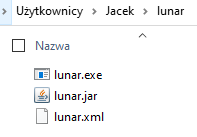
Chcemy aby aplikacja uruchamiała się przy starcie komputera i logowaniu. Mamy do wyboru dwie możliwości:
- aplikacja uruchamia się dla wszystkich użytkowników
- aplikacja uruchamia się dla wybranego użytkownika
Uruchomienie rejestru
Klikamy przycisk Start.
W okienku 'Uruchom’ wpisujemy polecenie ‘regedit’. Z menu, które się pojawi wybieramy opcję ‘Edytor rejestru’ i klikamy Enter.
Potwierdzamy chęć dokonania zmian.
Przechodzimy od odpowiedniego klucza rejestru.
Uruchamianie dla wszystkich użytkowników
HKEY_LOCAL_MACHINE\Software\Microsoft\Windows\CurrentVersion\Run
HKEY_LOCAL_MACHINE\Software\Microsoft\Windows\CurrentVersion\RunOnce
Ja przeszłam do wpisu:
HKEY_LOCAL_MACHINE\Software\Microsoft\Windows\CurrentVersion\Run (Rys. 296):
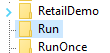
Klikamy ‘Run’ 'pkm’ i wybieramy ‘Nowy/wartość ciągu’ (Rys. 297).
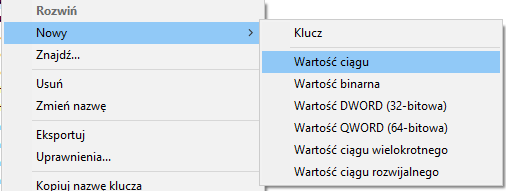
Powstaje nowa wartość (Rys. 298).
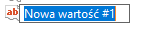
Klikamy, aby podświetlić potem 'pkm’ i wybieramy ‘Zmień nazwę’. Nazywamy ją ‘lunarphase’:
Następnie klikamy nazwę ‘lunarphase’ aby podświetlić, potem 'pkm’ i wybieramy ‘Modyfikuj’. W okienku w pole ‘Dane wartości’ wpisujemy ścieżkę dostępu do pliku ‘exe’ uruchamiającego naszą aplikację (Rys. 299):
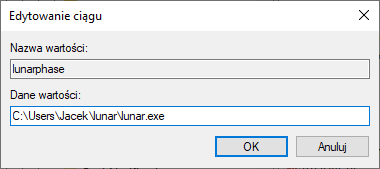
Klikamy OK aby zamknąć okno. Zamykamy okno edytora rejestru.
Po restarcie komputera aplikacja będzie automatycznie uruchomiona dla każdego użytkownika (Rys. 295):
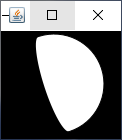
Uruchamianie dla wybranego użytkownika
HKEY_CURRENT_USER\Software\Microsoft\Windows\CurrentVersion\Run
HKEY_CURRENT_USER\Software\Microsoft\Windows\CurrentVersion\RunOnce
Postępujemy dokładnie tak jak powyżej.

